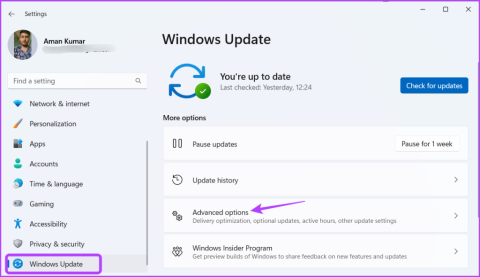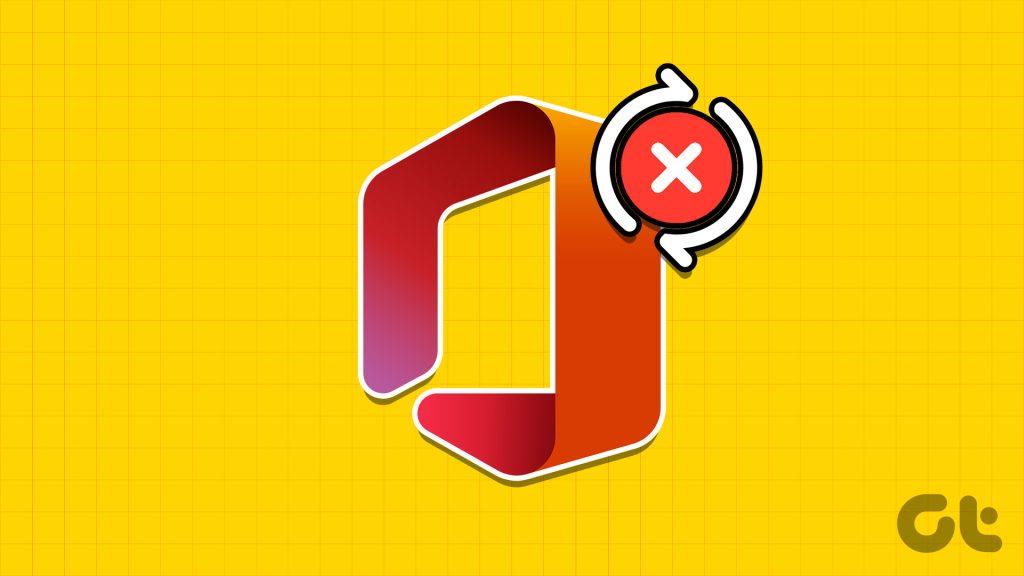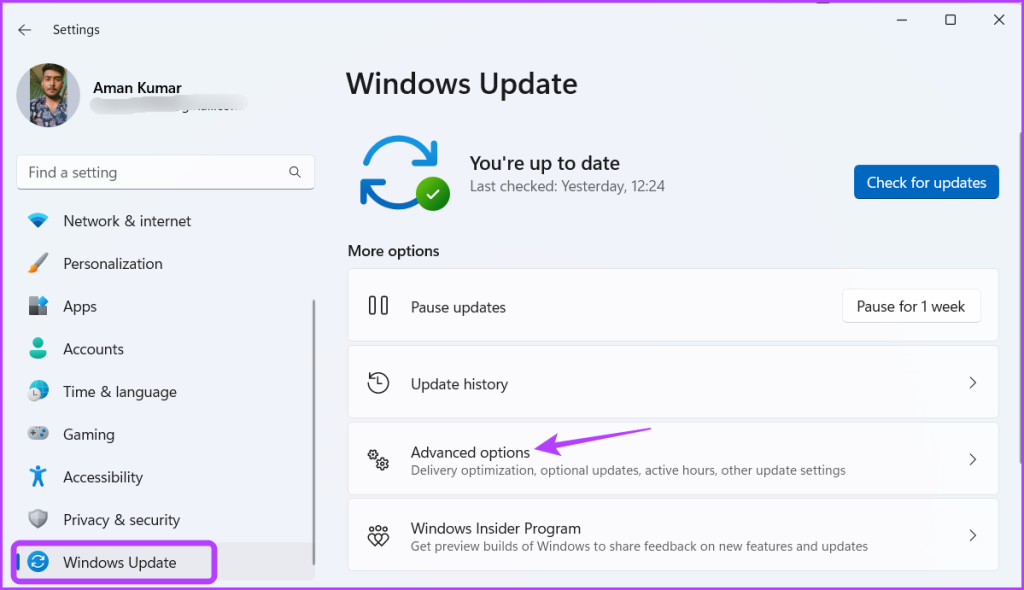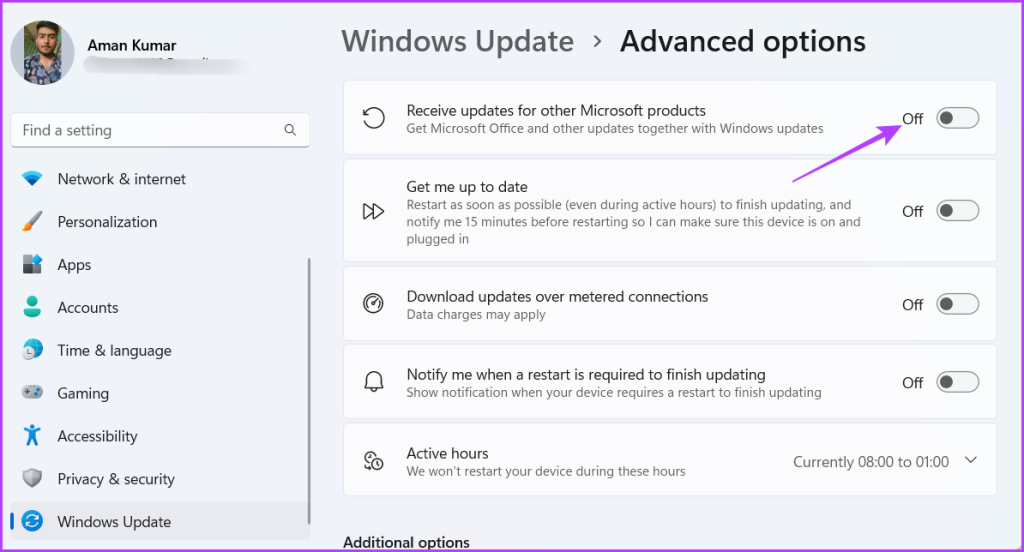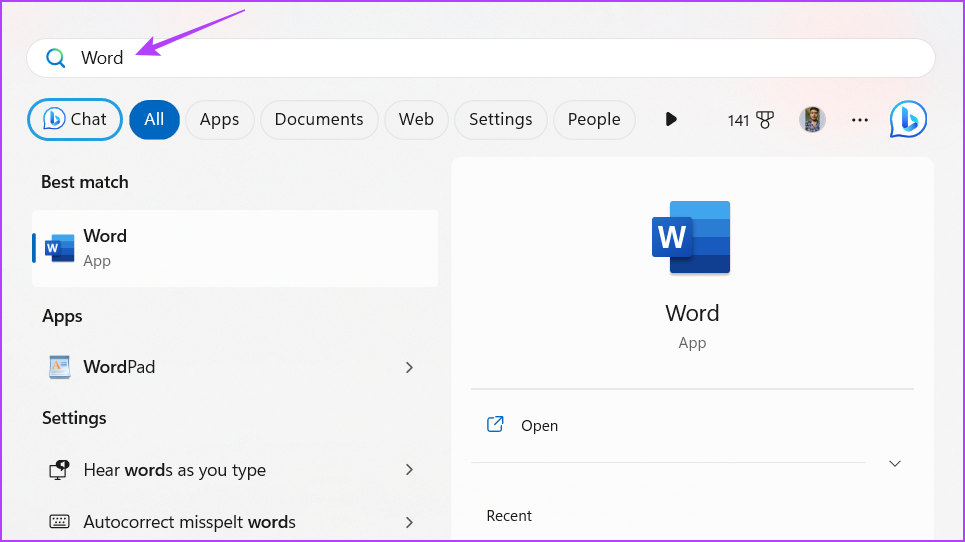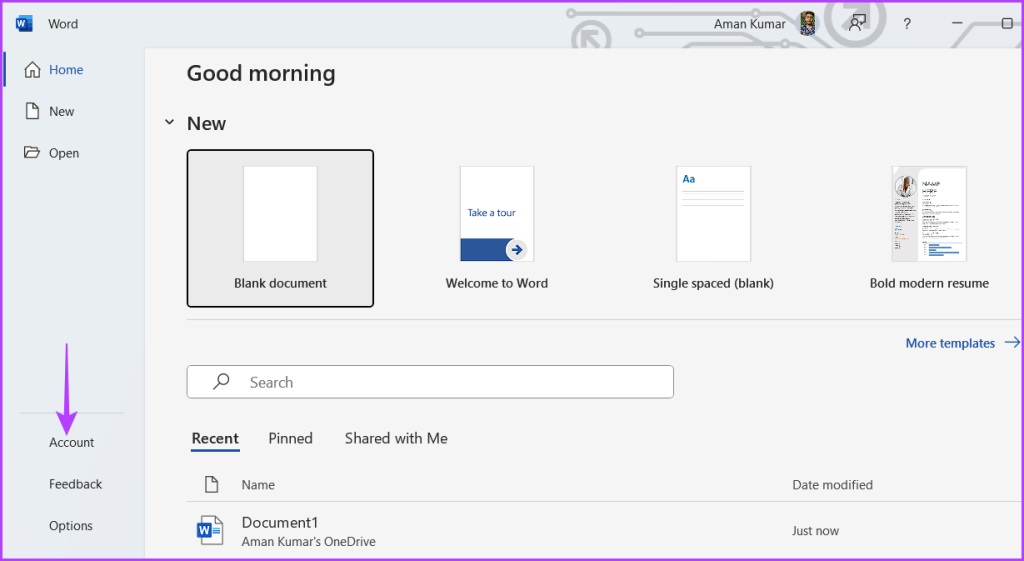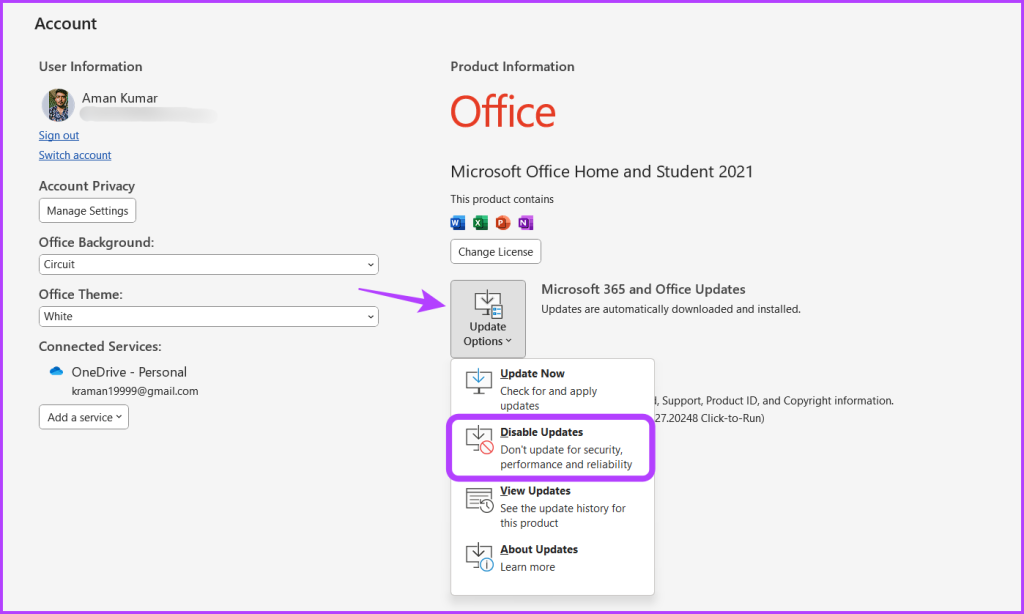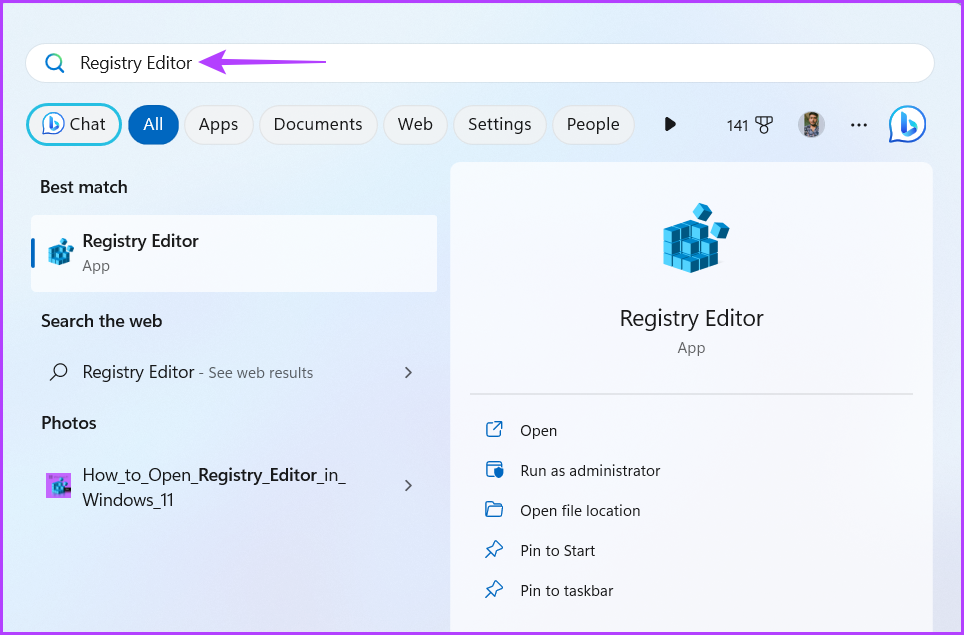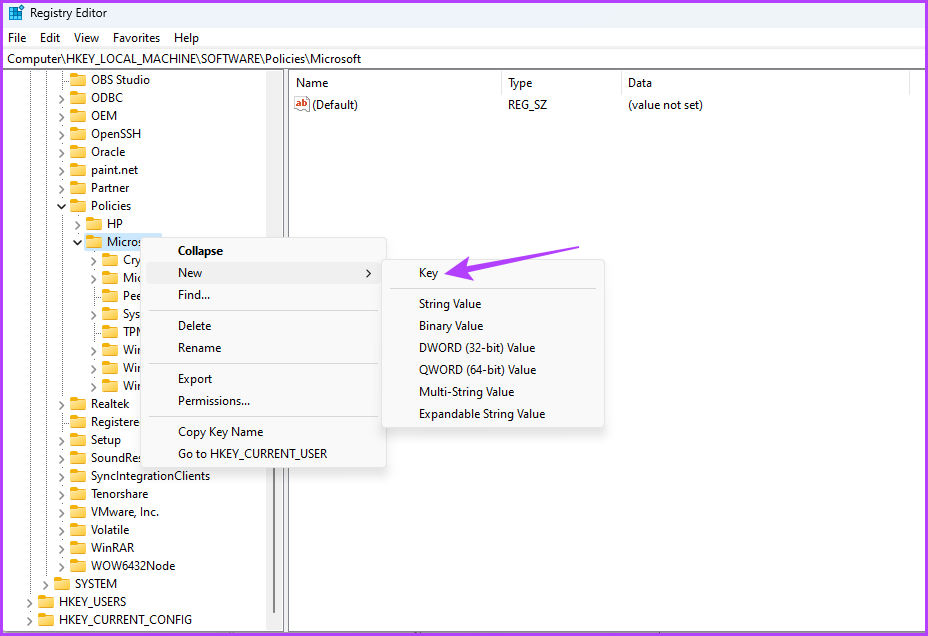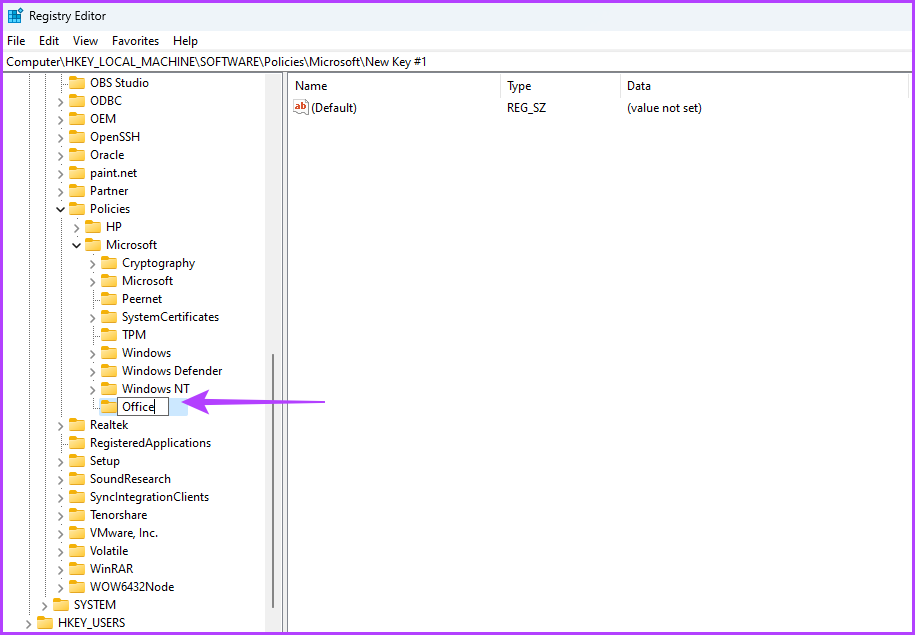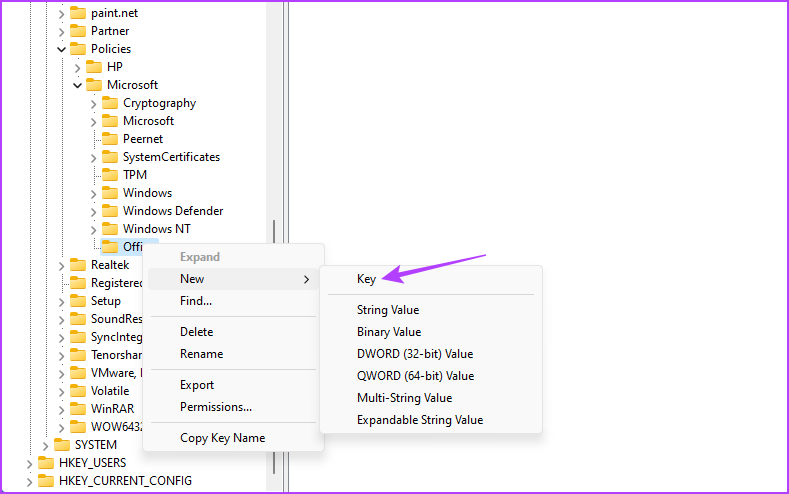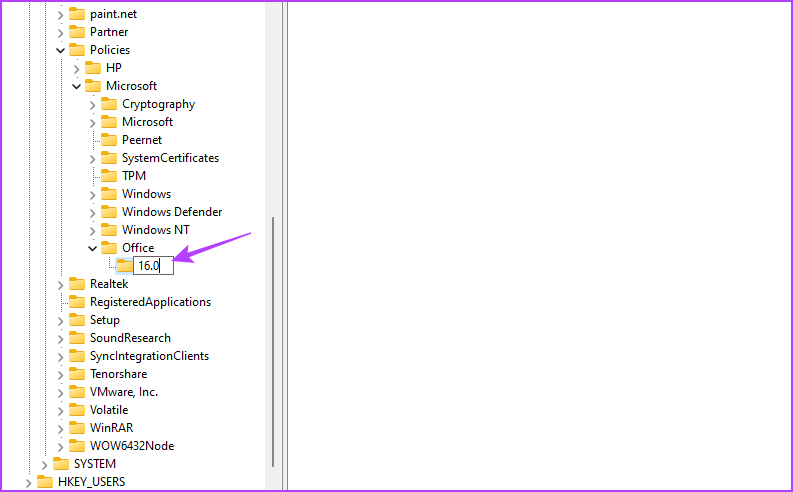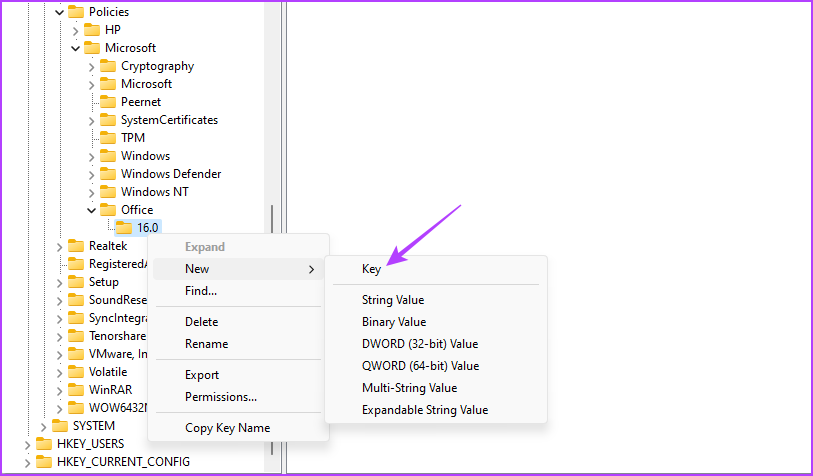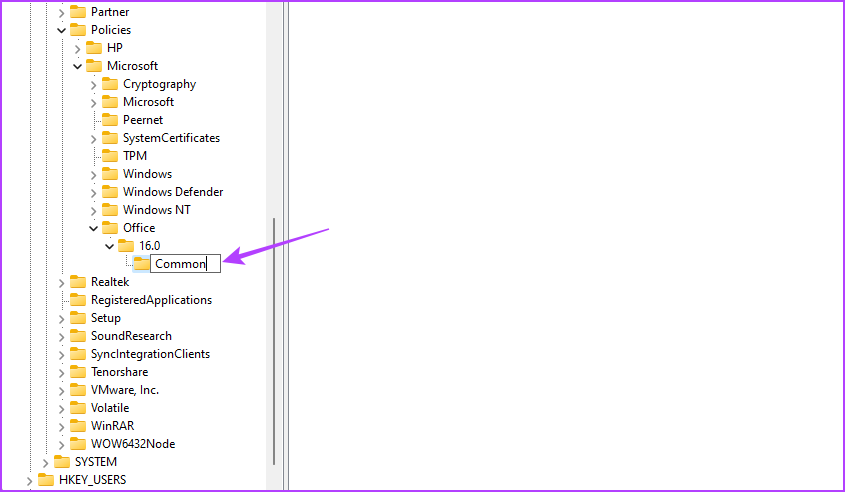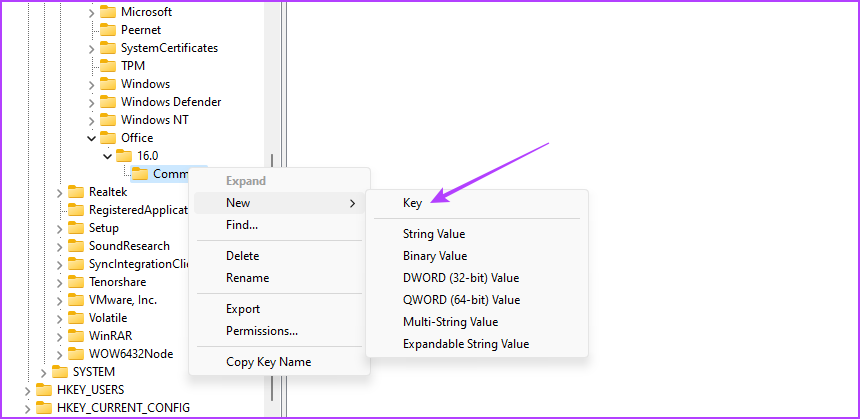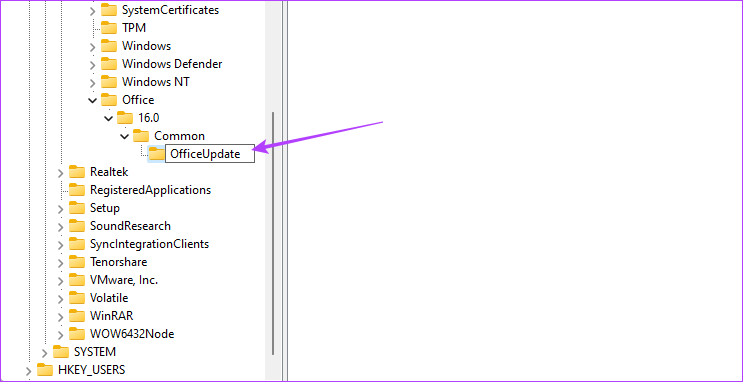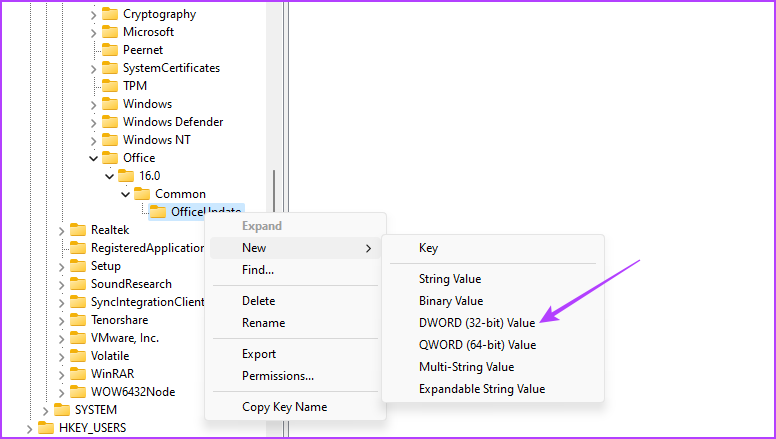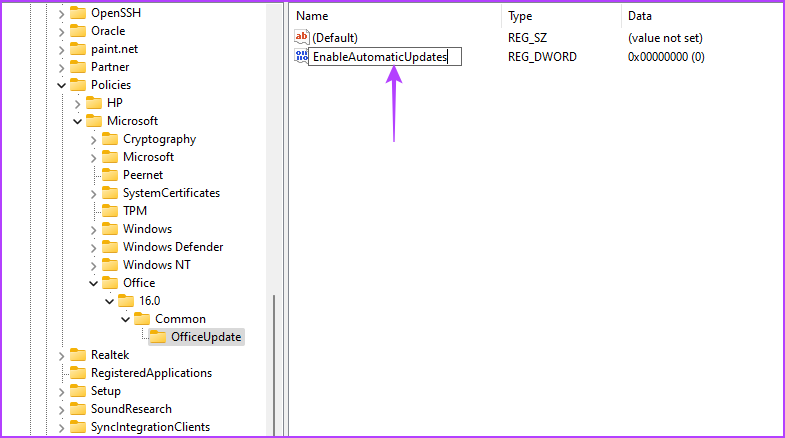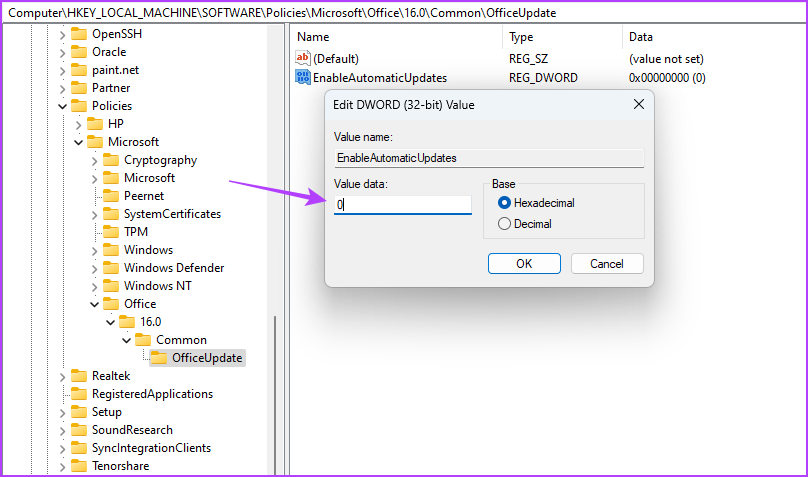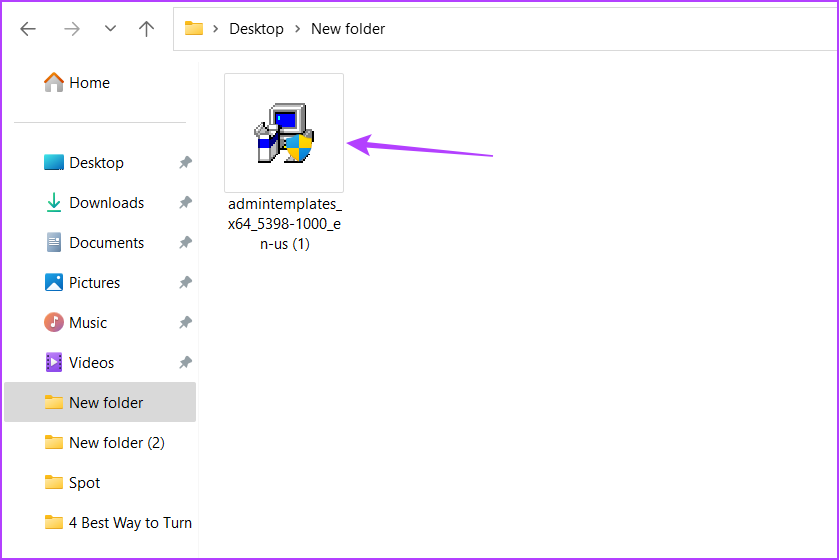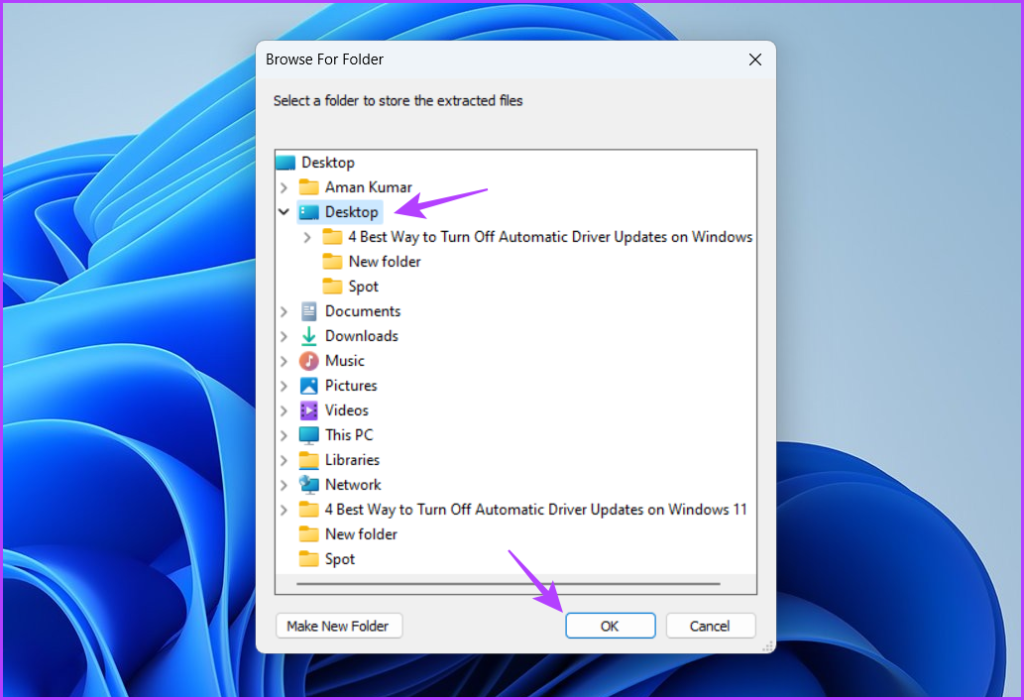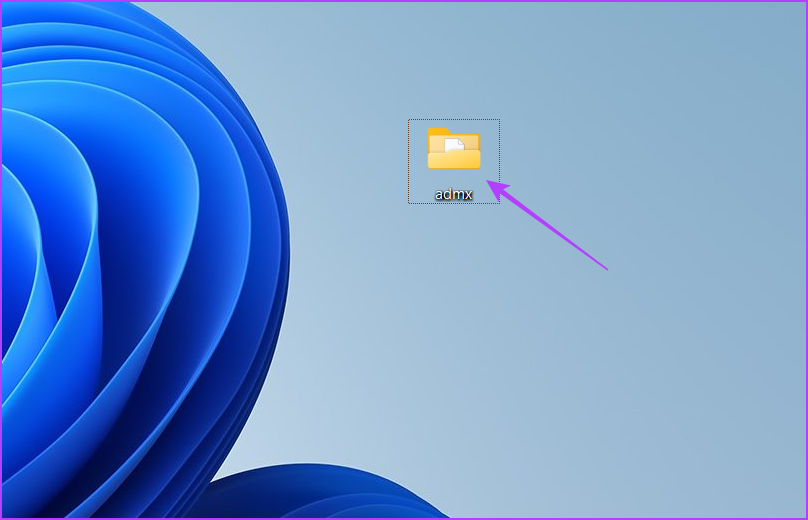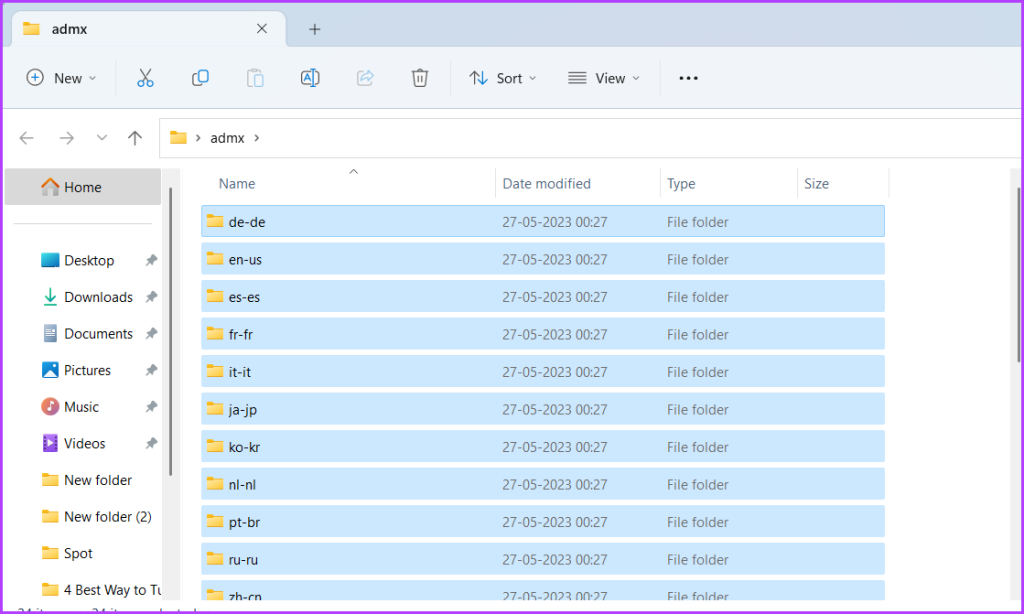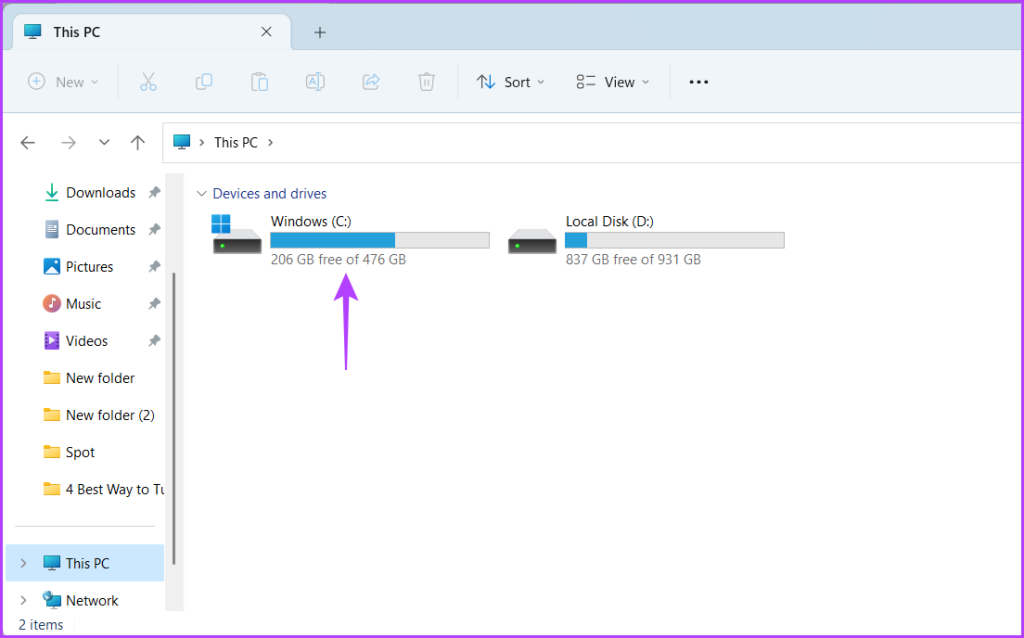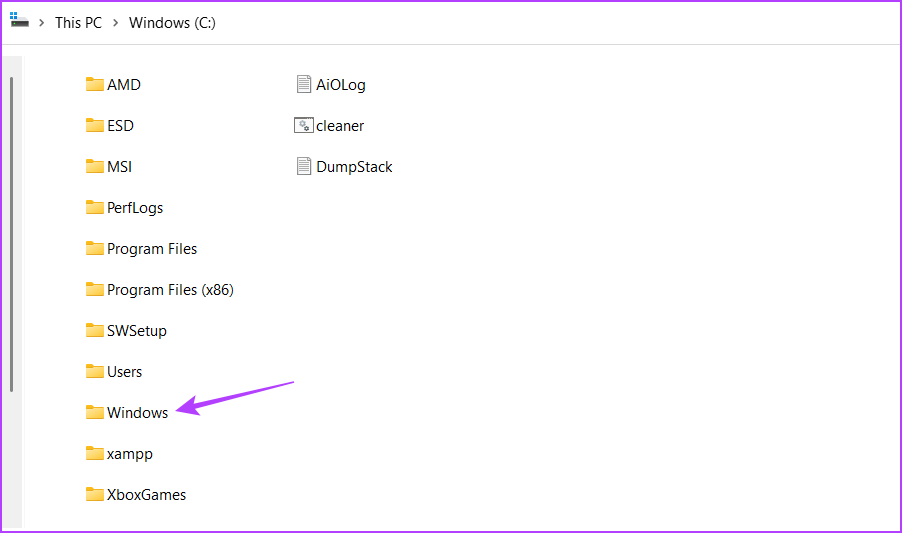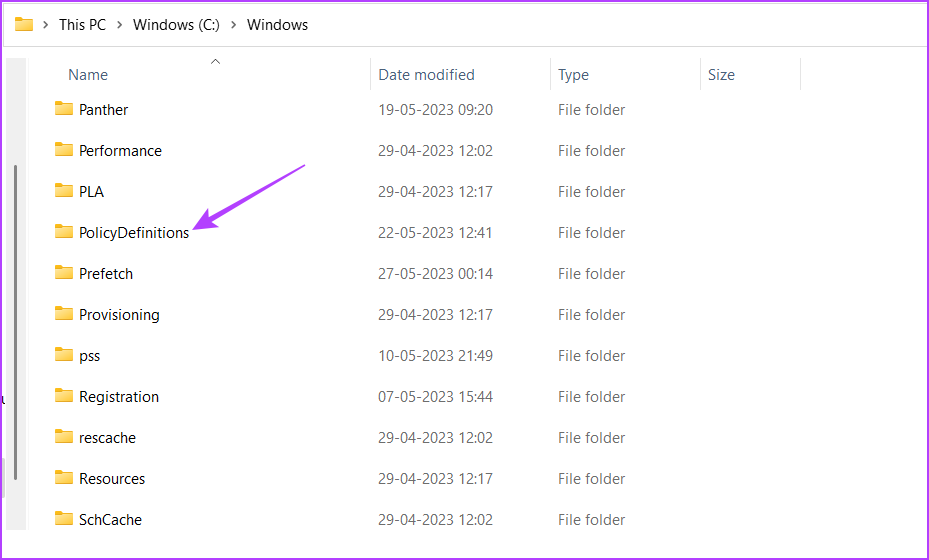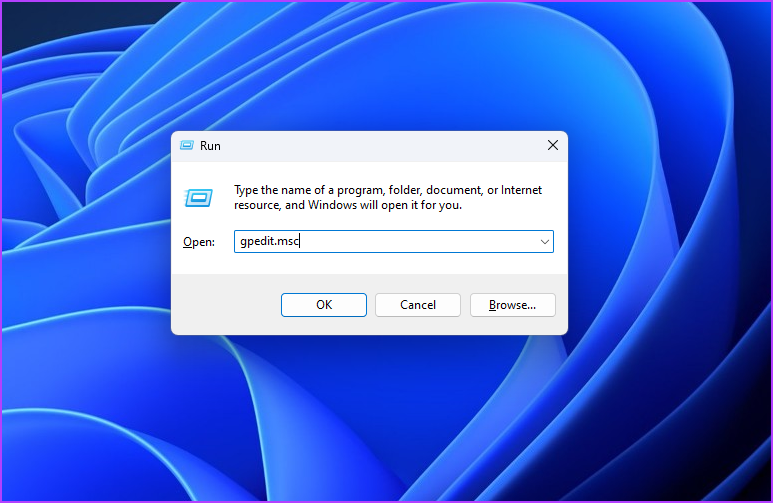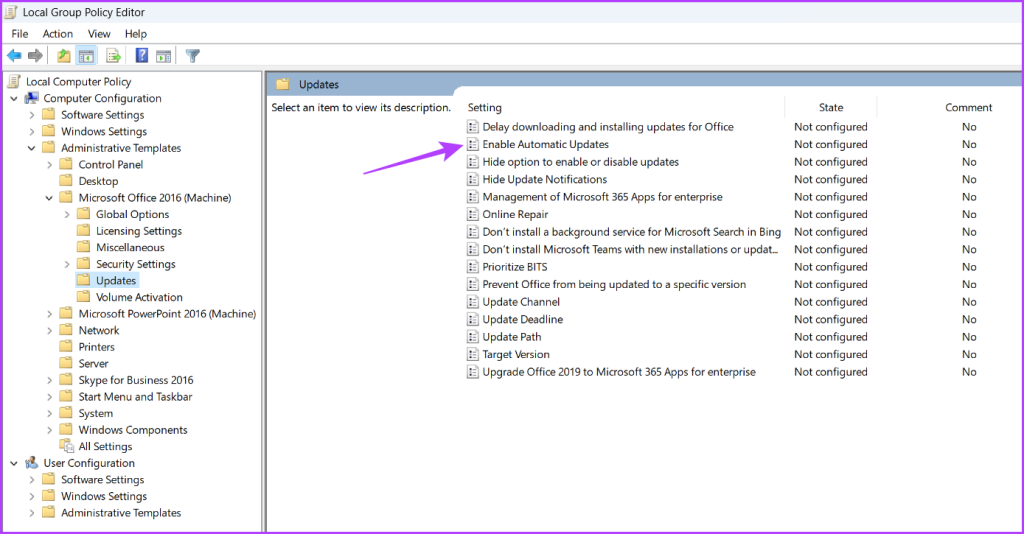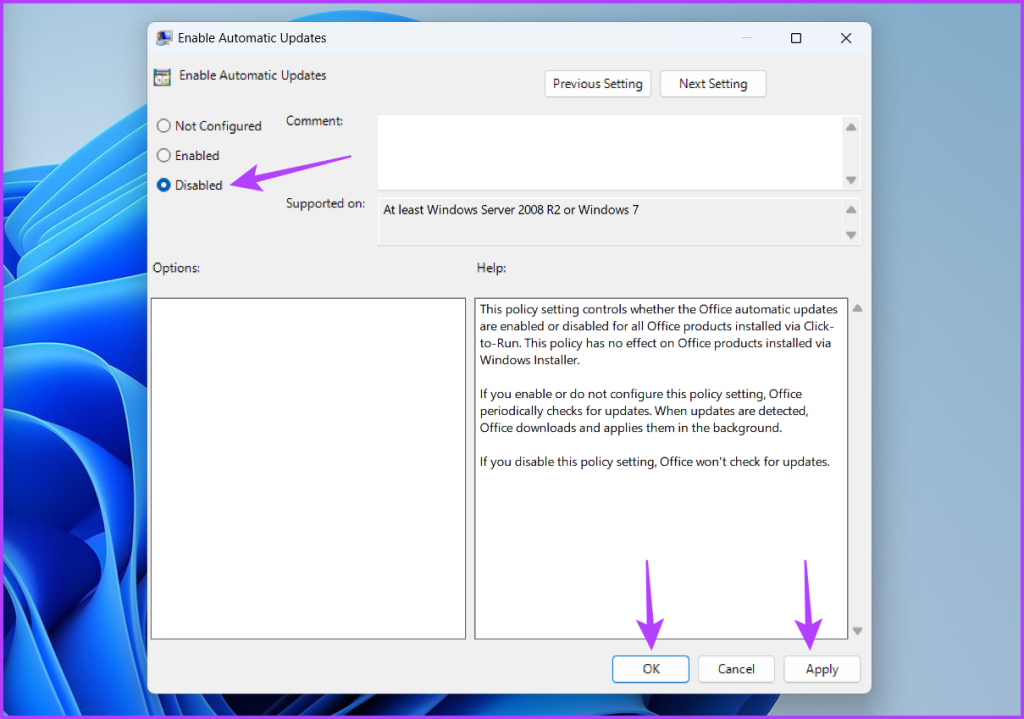Aktualizacje pakietu Microsoft Office są ważne, aby zapewnić aktualność aplikacji przy użyciu najnowszych funkcji i poprawek zabezpieczeń. Mogą się jednak zdarzyć sytuacje, w których zechcesz wyłączyć lub kontrolować proces automatycznej aktualizacji pakietu Microsoft Office.
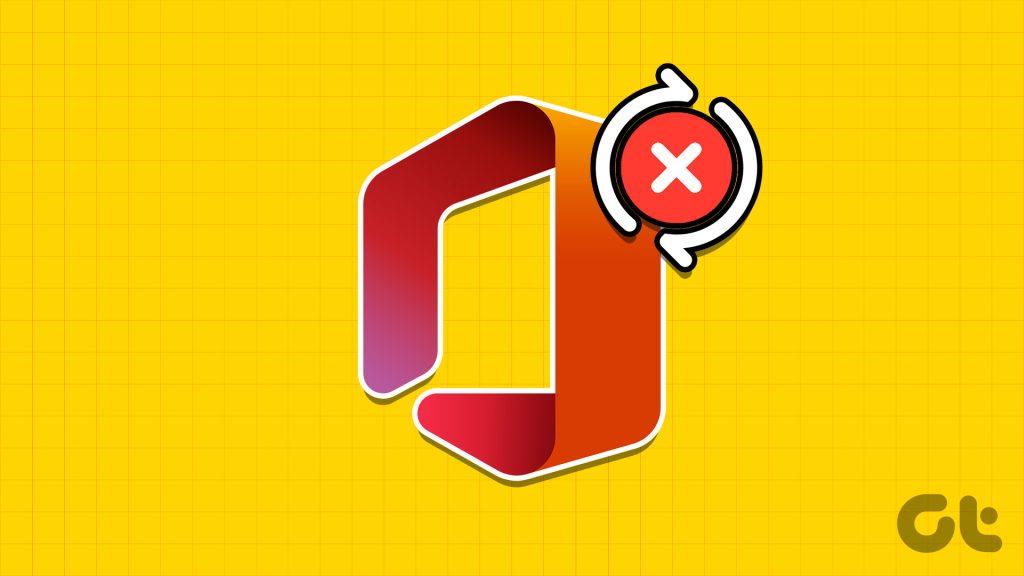
Niezależnie od tego, czy chcesz zachować stabilne środowisko oprogramowania, czy wolisz większą kontrolę nad procesem aktualizacji, wiedza o tym, jak zatrzymać automatyczne aktualizowanie pakietu Microsoft Office , może być niezwykle korzystna. W tym artykule omówimy cztery sposoby wyłączania aktualizacji pakietu Microsoft Office w systemie Windows. Zatem nie marnując więcej czasu, przejdźmy do rzeczy!
Powody wyłączenia automatycznych aktualizacji pakietu Office
Zawsze zaleca się regularne aktualizowanie aplikacji pakietu Office w systemie Windows. Aktualizacje pakietu Office wprowadzają nowe funkcje i eliminują znane błędy i problemy.
Należy jednak rozważyć wyłączenie automatycznych aktualizacji pakietu Office z kilku ważnych powodów. Sprawdźmy je:
- Jeśli chcesz mieć większą kontrolę nad aplikacjami pakietu Office i chcesz zdecydować, którą aktualizację zainstalować ręcznie, musisz wyłączyć automatyczne aktualizacje pakietu Office.
- Funkcja automatycznej aktualizacji może czasami zainstalować aktualizacje, które mogą nie być kompatybilne z Twoim systemem. Kiedy tak się stanie, system staje się podatny na problemy, takie jak niebieski ekran, kody błędów lub całkowita awaria systemu .
- Automatyczne aktualizacje pakietu Office zużywają dużo danych, a to ostatnia rzecz, której chcesz, jeśli masz ograniczony limit danych.
Oto kilka powodów, dla których warto rozważyć wyłączenie automatycznych aktualizacji pakietu Office. Teraz sprawdźmy jak to zrobić.
1. Korzystanie z aplikacji Ustawienia
Najszybszym sposobem obsługi aktualizacji na komputerze z systemem Windows jest użycie aplikacji Ustawienia. Możesz go używać do zarządzania systemem Windows, sterownikami, a nawet aktualizacjami pakietu Microsoft Office. Oto instrukcja krok po kroku, jak wyłączyć aktualizacje pakietu Microsoft Office w systemie Windows za pomocą aplikacji Ustawienia:
Krok 1: Naciśnij skrót klawiaturowy Windows + I, aby otworzyć aplikację Ustawienia.
Krok 2: Wybierz Windows Update z lewego paska bocznego i Opcje zaawansowane w prawym okienku.
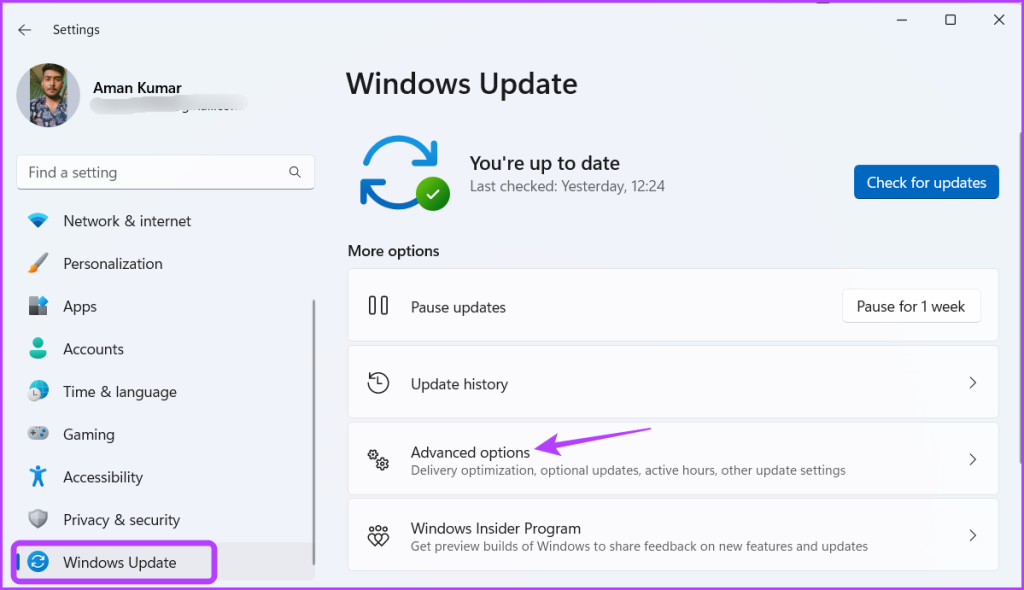
Krok 3: Wyłącz przełącznik obok opcji „Otrzymuj aktualizacje dla innych produktów Microsoft”.
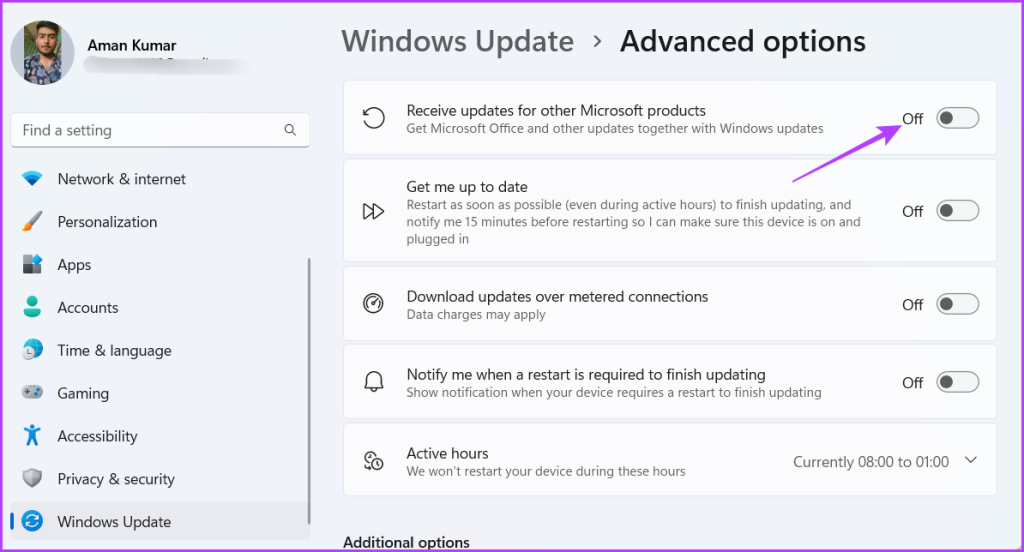
2. Korzystanie z aplikacji biurowej
Możesz użyć dowolnej aplikacji pakietu Microsoft Office, aby wyłączyć automatyczne aktualizacje wszystkich aplikacji pakietu Office. W poniższych krokach będziemy używać programu Microsoft Word, ale możesz także użyć dowolnej innej aplikacji pakietu Office. Oto kroki:
Krok 1: Naciśnij klawisz Windows, aby otworzyć menu Start.
Krok 2: Wpisz słowo i naciśnij Enter.
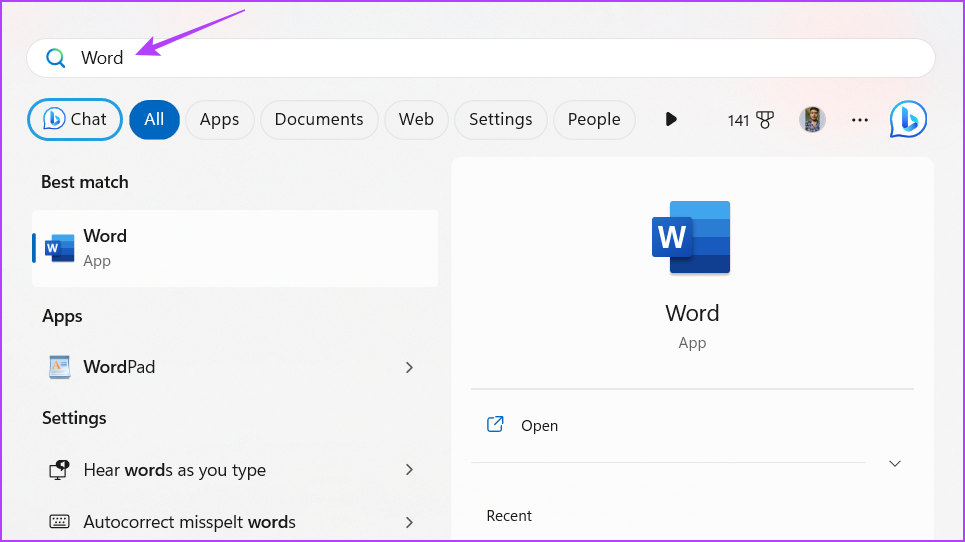
Krok 3: Kliknij opcję Konto na lewym pasku bocznym.
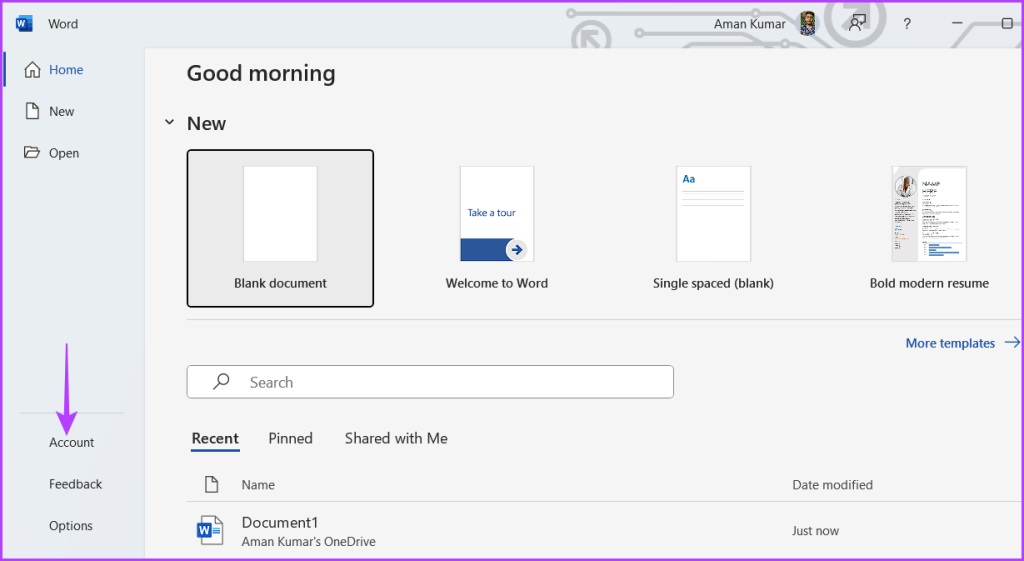
Krok 4: Kliknij przycisk Opcje aktualizacji i wybierz opcję Wyłącz aktualizacje z menu kontekstowego.
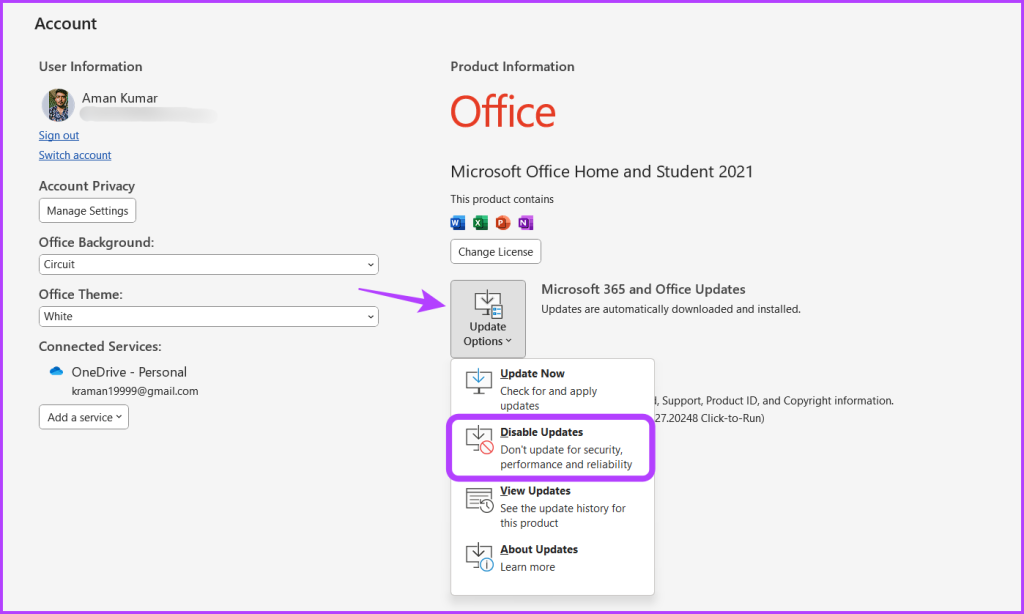
Krok 5: Kliknij Tak, aby wyświetlić uniwersalną kontrolę dostępu.
System Windows nie będzie teraz samodzielnie aktualizował aplikacji pakietu Office.
3. Korzystanie z Edytora rejestru
Edytor rejestru w systemie Windows to ważne narzędzie umożliwiające zarządzanie kluczowymi rejestrami. Możesz go użyć, aby uzyskać dostęp do rejestru Microsoft Office i skonfigurować go tak, aby nie aktualizował się automatycznie. Oto jak to zrobić:
Uwaga: edycja rejestru może być ryzykowna, ponieważ jeden zły ruch może spowodować niestabilność systemu. Dlatego przed wykonaniem poniższych kroków wykonaj kopię zapasową rejestru i utwórz punkt przywracania .
Krok 1: Naciśnij klawisz Windows, aby otworzyć Menu Gwiazdy, wpisz Edytor rejestru w pasku wyszukiwania i naciśnij Enter.
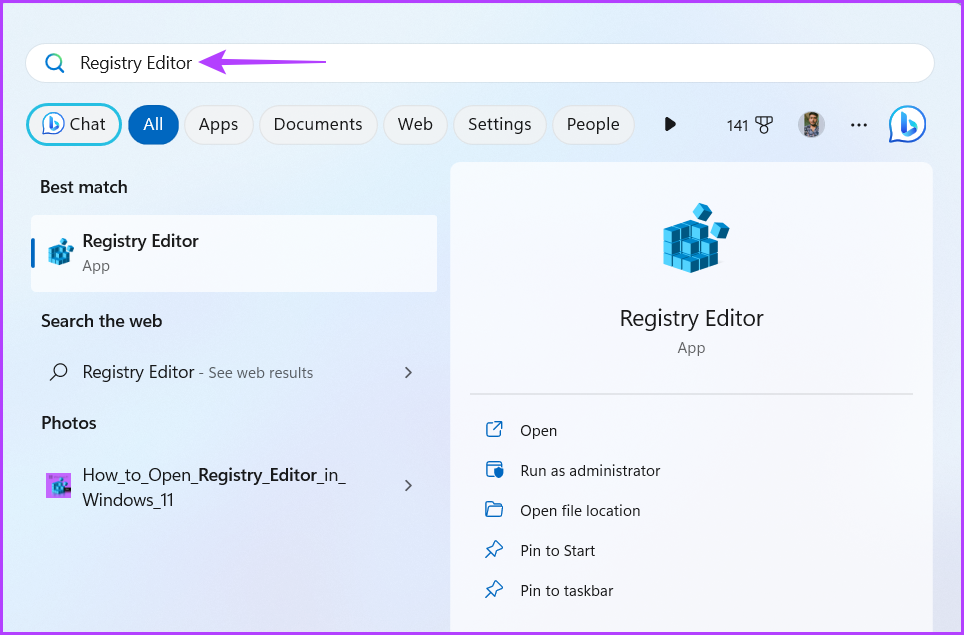
Krok 2: W Edytorze rejestru przejdź do następującej lokalizacji:
Computer\HKEY_LOCAL_MACHINE\SOFTWARE\Policies\Microsoft
Krok 3: Kliknij prawym przyciskiem myszy klawisz Microsoft na lewym pasku bocznym, najedź kursorem na Nowy i wybierz Klucz.
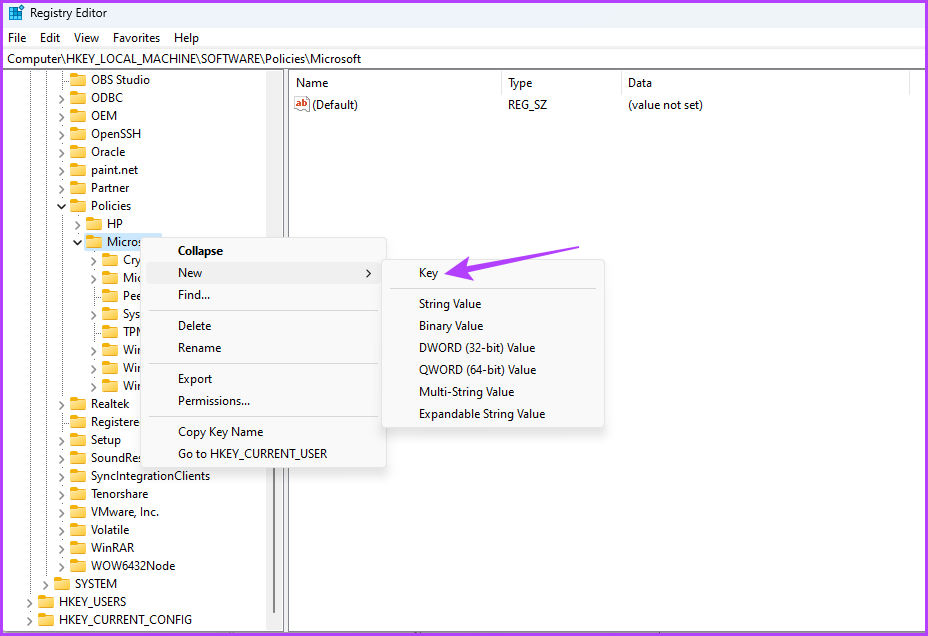
Krok 4: Nazwij kluczowe Biuro.
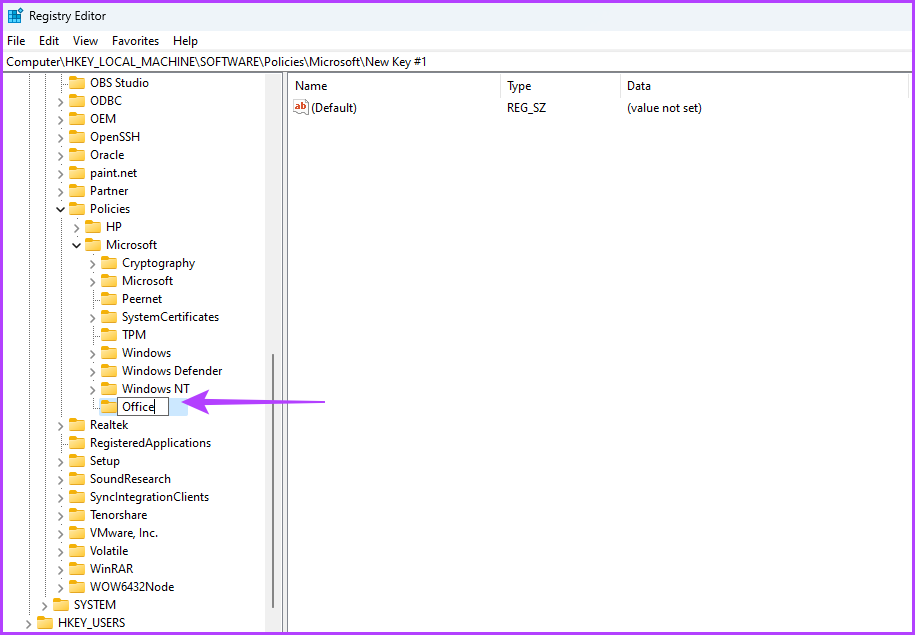
Krok 5: Kliknij prawym przyciskiem myszy klawisz Office na lewym pasku bocznym, najedź kursorem na Nowy i wybierz Klucz.
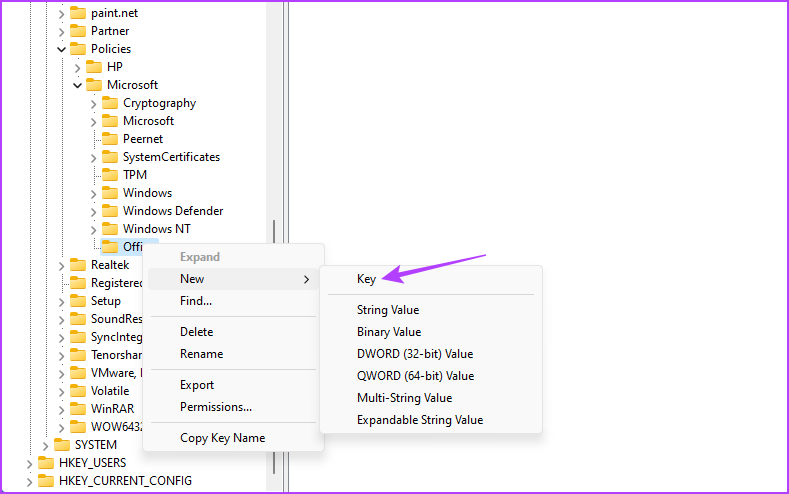
Krok 6: Nazwij klucz 16.0.
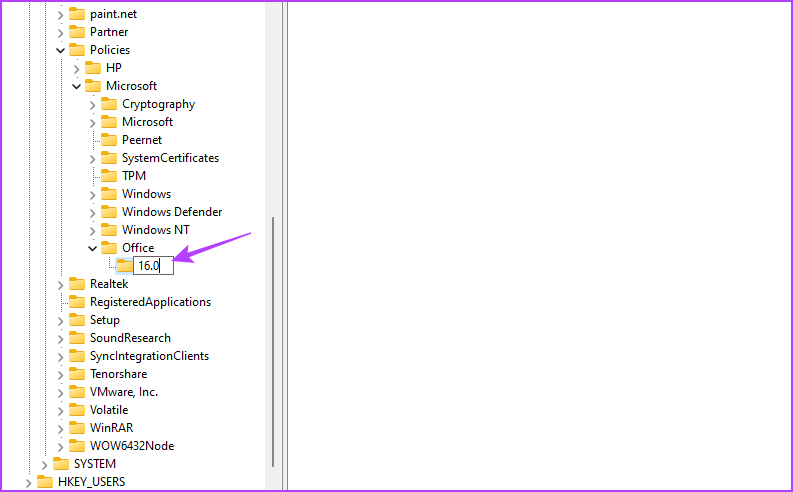
Krok 7: Kliknij prawym przyciskiem myszy klawisz 16.0 na lewym pasku bocznym, najedź kursorem na Nowy i wybierz Klucz.
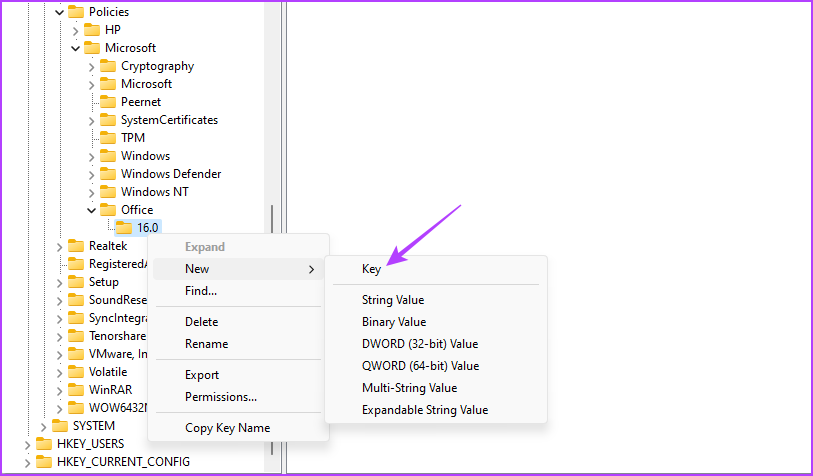
Krok 8: Nazwij klucz Common.
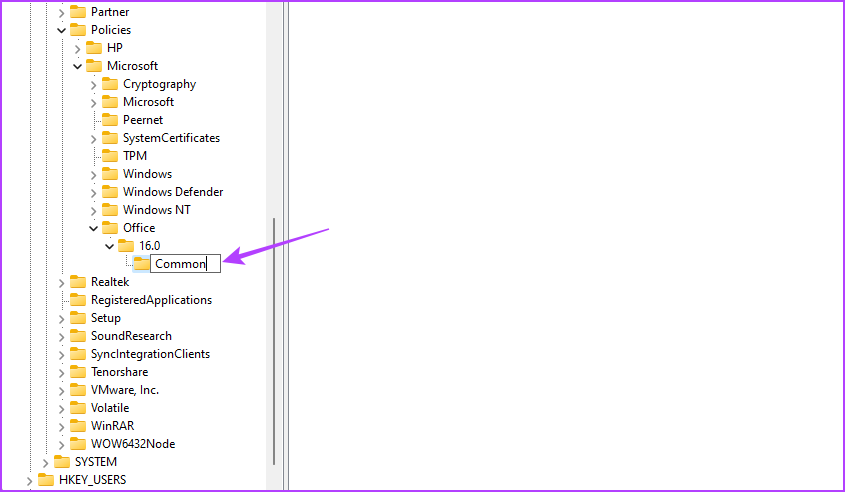
Krok 9: Kliknij prawym przyciskiem myszy klawisz Wspólny na lewym pasku bocznym, najedź kursorem na Nowy i wybierz Klucz.
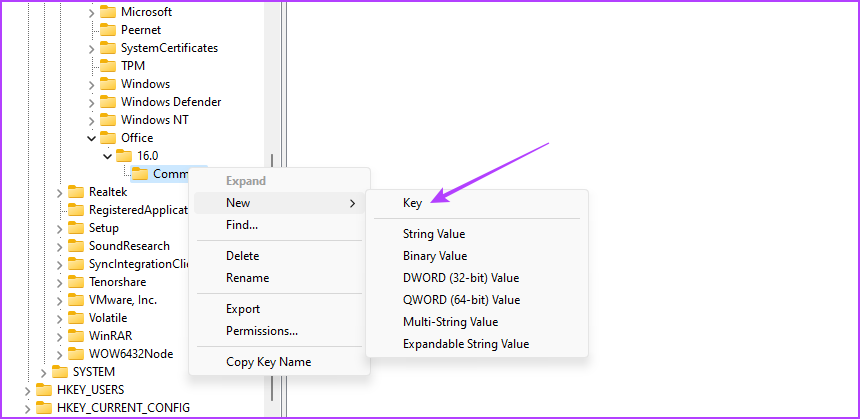
Krok 10: Nadaj nazwę OfficeUpdate.
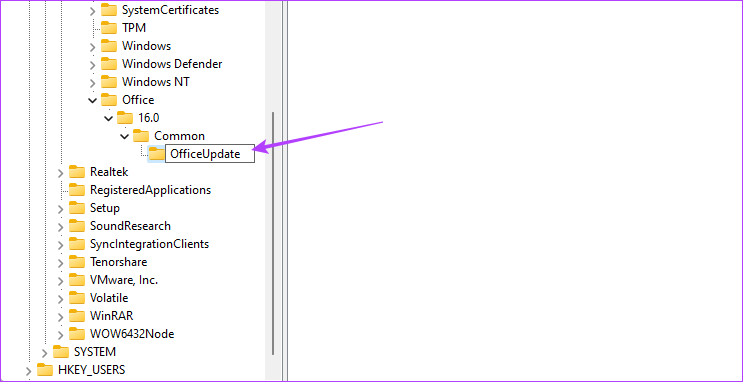
Krok 11: Kliknij prawym przyciskiem myszy klawisz OfficeUpdate, najedź kursorem na Nowy i wybierz Wartość DWORD (32-bitowa).
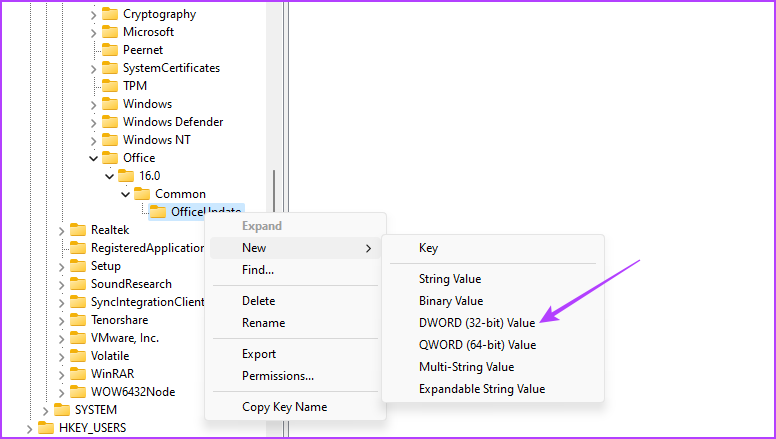
Krok 12: Nazwij wartość EnableAutomaticUpdates.
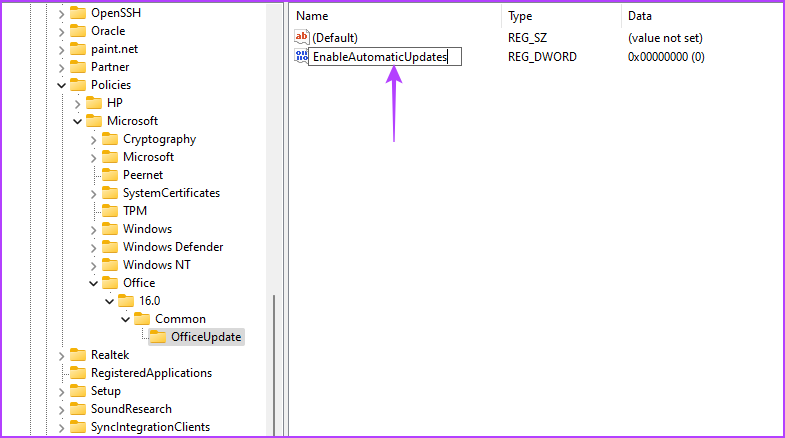
Krok 13: Kliknij dwukrotnie wartość EnableAutomaticUpdates, wpisz 0 w polu Dane wartości i kliknij OK.
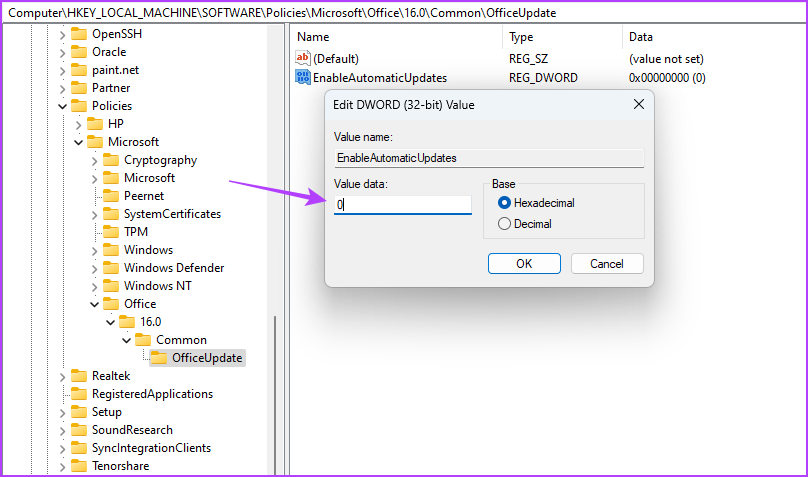
Następnie uruchom ponownie system. Następnie pakiet Microsoft Office nie pobierze samodzielnie żadnej aktualizacji.
4. Korzystanie z Edytora lokalnych zasad grupy
Innym sposobem na zatrzymanie automatycznej aktualizacji pakietu Microsoft Office jest użycie Edytora lokalnych zasad grupy. Wszystko, co musisz zrobić, to uzyskać dostęp do zasady „Włącz automatyczne aktualizacje” i ustawić ją na Wyłączone. Sprawdźmy szczegółowo kroki:
Uwaga: Edytor lokalnych zasad grupy jest dostępny wyłącznie w wersjach Windows Pro i Enterprise. Podczas próby uzyskania dostępu do pliku w systemie Windows Home pojawi się komunikat „błąd braku pliku gpedit.msc”. Aby wyeliminować ten błąd i uzyskać dostęp do Edytora lokalnych zasad grupy w systemie Windows Home, zapoznaj się z naszym przewodnikiem dotyczącym naprawiania brakującego błędu gpedit.msc .
Krok 1: Użyj poniższego łącza, aby pobrać „Pliki szablonów administracyjnych (ADMX/ADML) dla aplikacji pakietu Office”.
Pliki szablonów administracyjnych (ADMX/ADML) dla aplikacji pakietu Office
Krok 2: Otwórz pobrany plik EXE.
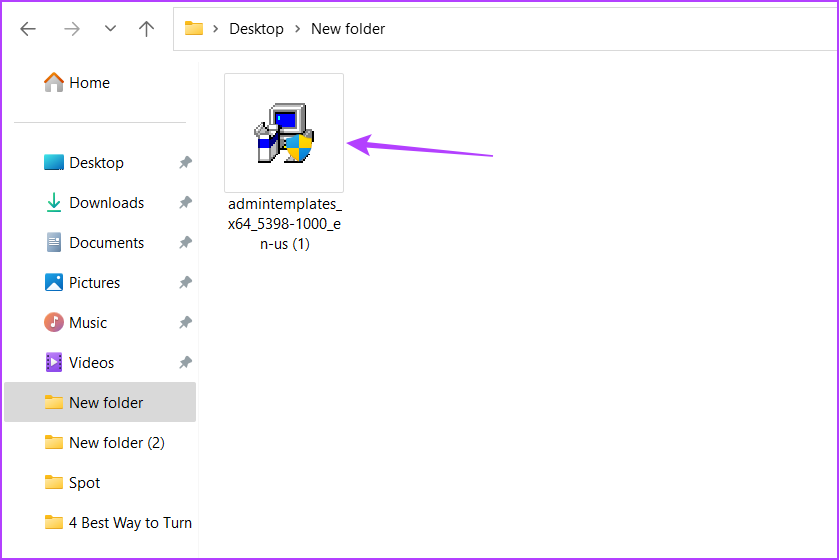
Krok 3: Wybierz lokalizację, do której chcesz wyodrębnić zawartość i kliknij OK.
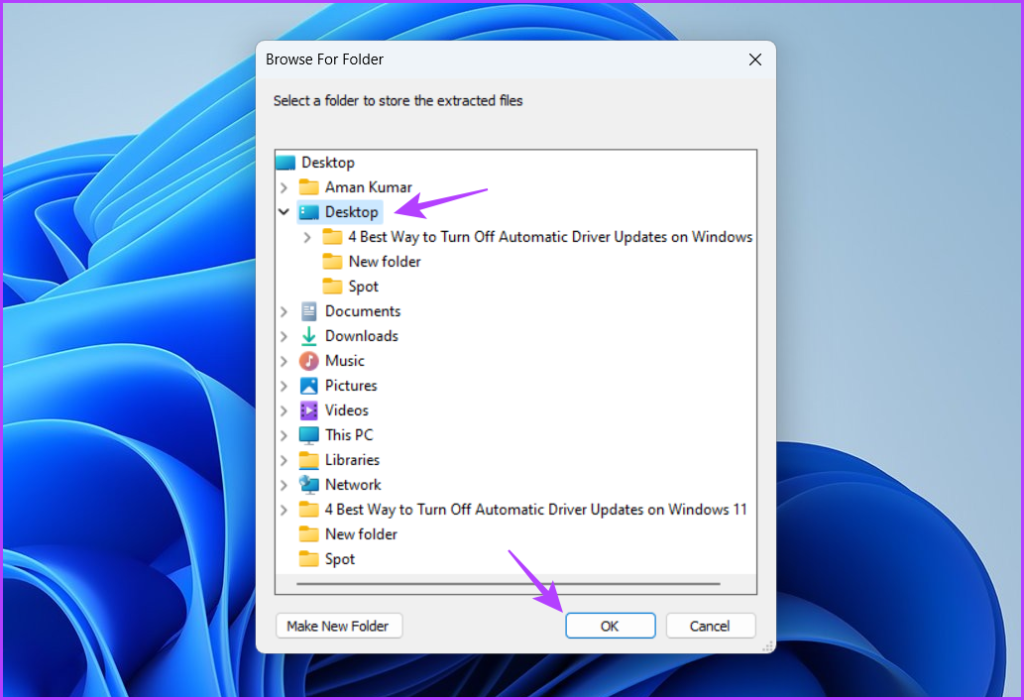
Krok 4: Przejdź do miejsca, w którym wyodrębniłeś zawartość i otwórz folder admx.
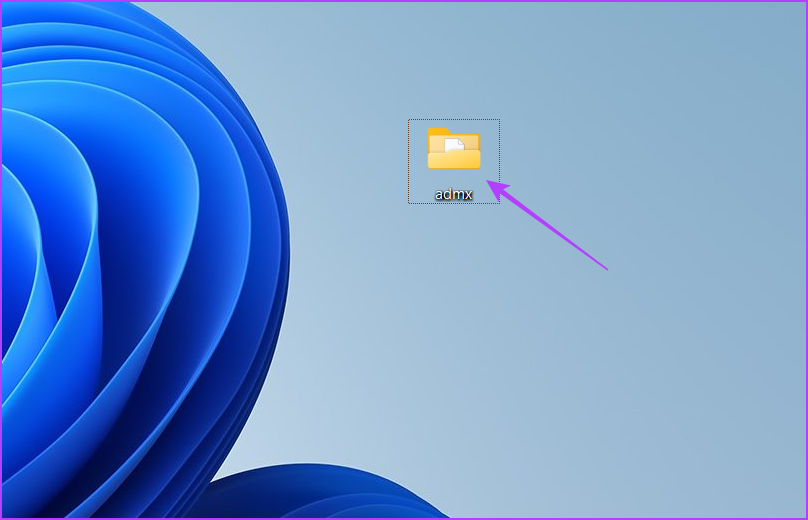
Krok 5: Naciśnij skrót klawiaturowy Ctrl + A, aby wybrać wszystkie pliki w folderze admx, a następnie naciśnij skrót klawiaturowy Ctrl + C, aby je skopiować.
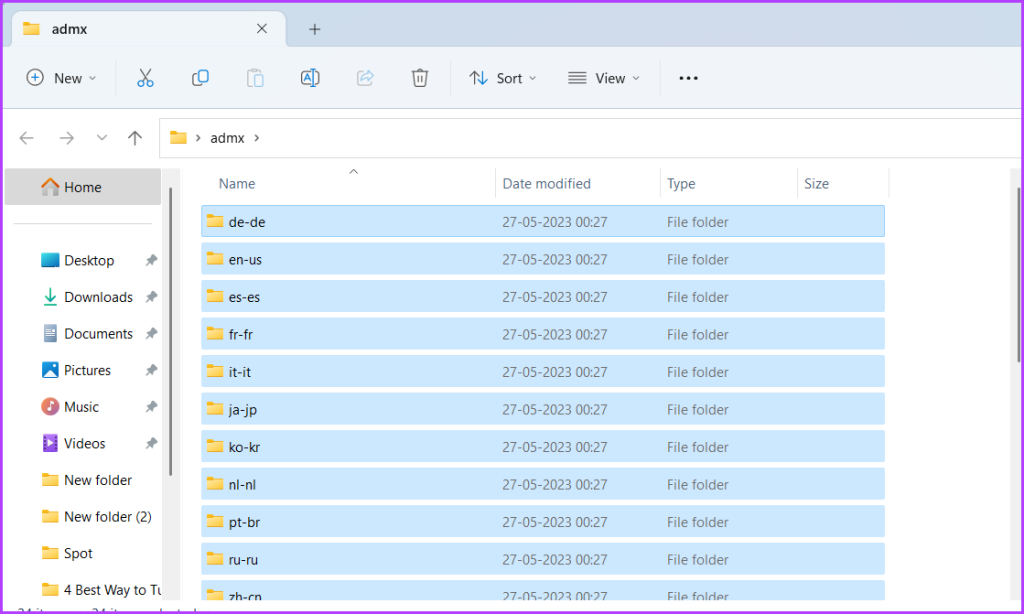
Krok 6: Naciśnij skrót klawiaturowy Windows + E, aby otworzyć Eksplorator plików.
Krok 7: Otwórz dysk C.
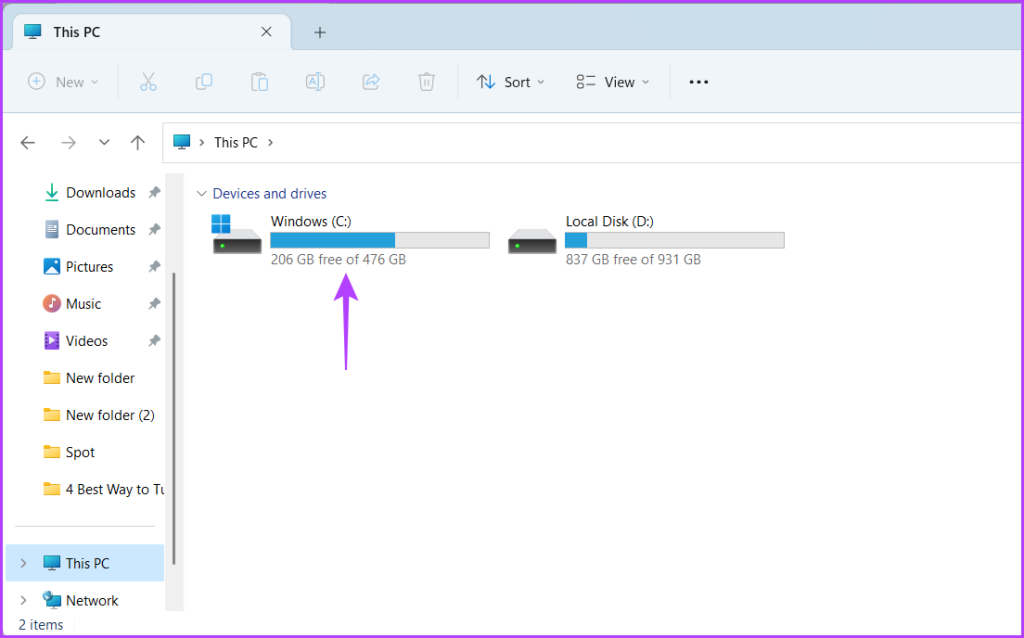
Krok 8: Kliknij dwukrotnie folder Windows.
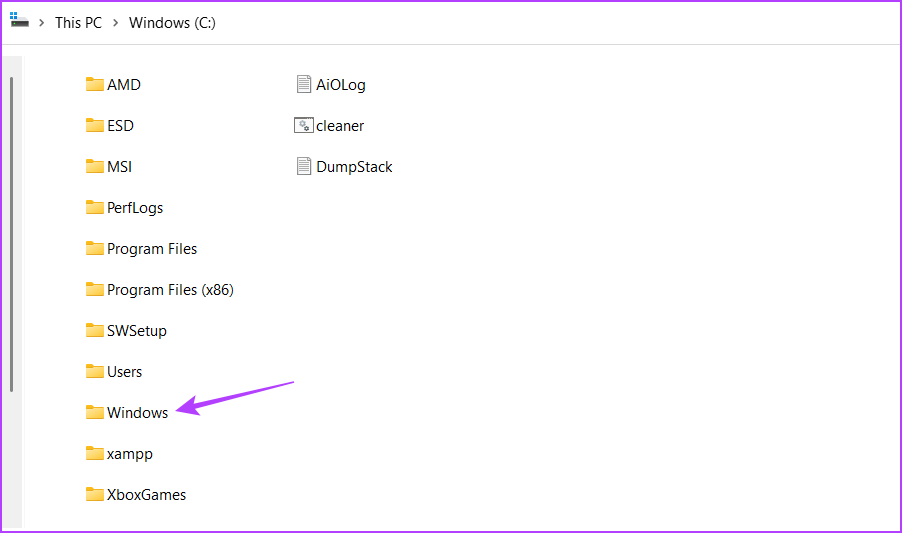
Krok 9: Otwórz folder PolicyDefinitions.
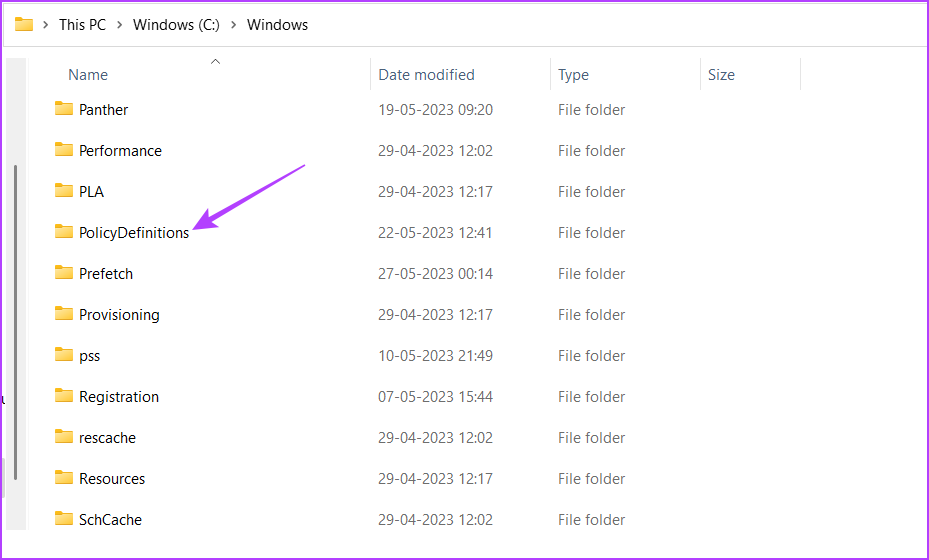
Krok 10: Naciśnij skrót klawiaturowy Ctrl + V, aby wkleić skopiowaną zawartość do folderu PolicyDefinations.
Krok 11: Naciśnij skrót klawiaturowy Windows + R, aby otworzyć narzędzie Uruchom.
Krok 12: Wpisz gpedit.msc w pasku wyszukiwania i naciśnij Enter.
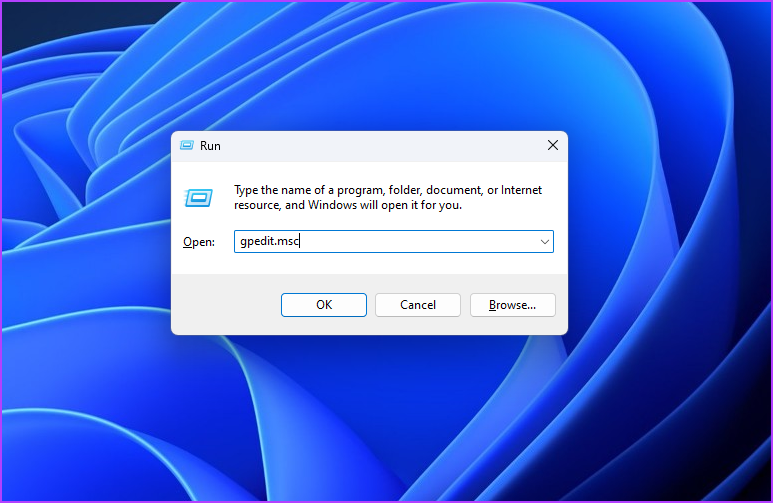
Krok 13: W Edytorze lokalnych zasad grupy przejdź do następującej lokalizacji:
Computer Configuration\Administrative Templates\Microsoft Office 2016\Updates
Krok 14: Kliknij dwukrotnie zasadę „Włącz automatyczne aktualizacje” w prawym panelu.
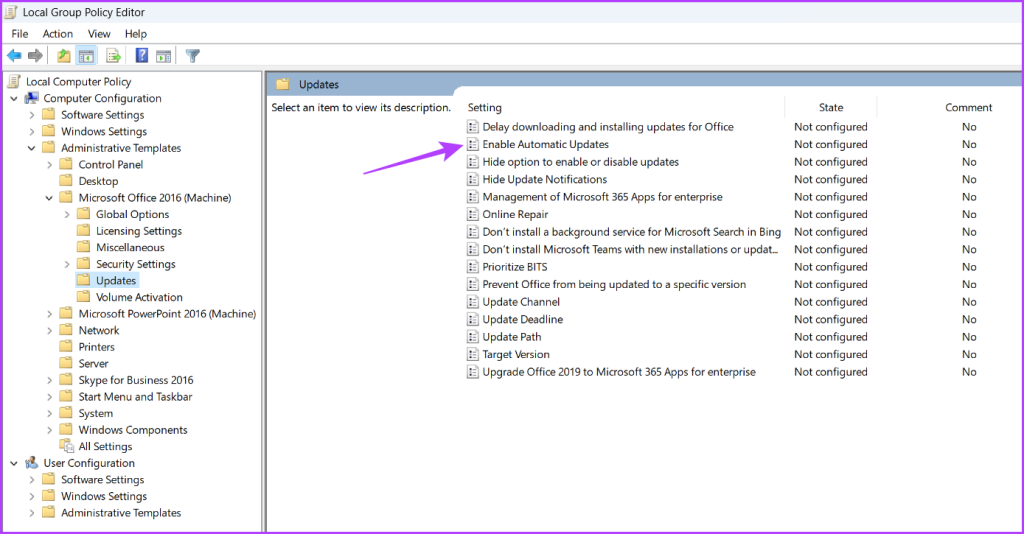
Krok 15: Wybierz opcję Wyłączone. Następnie kliknij Zastosuj i OK.
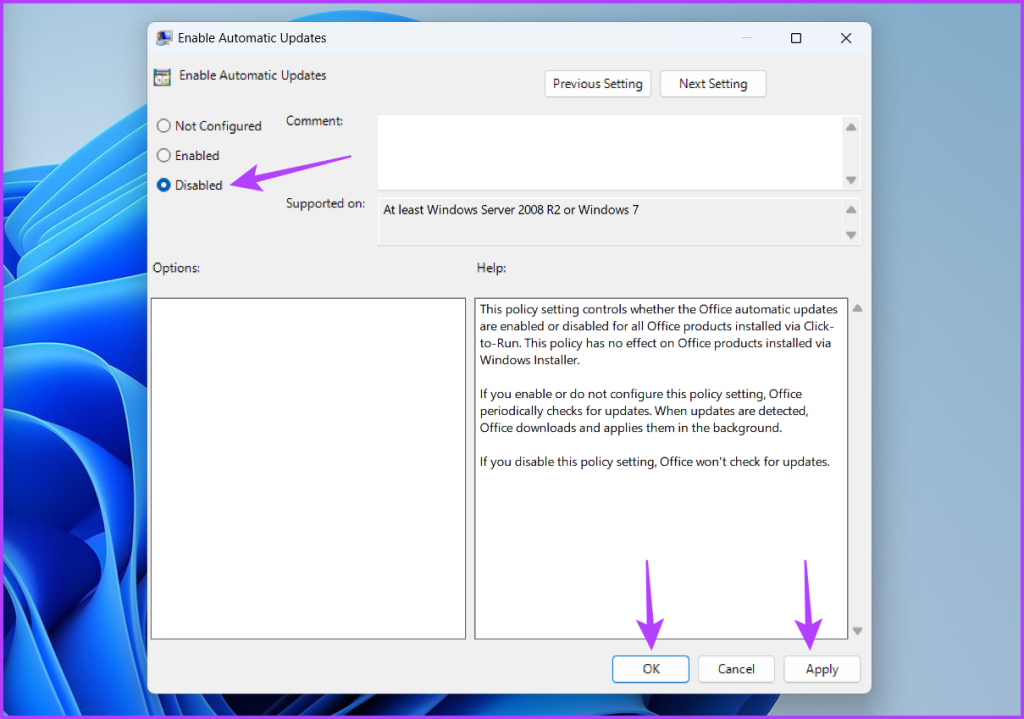
Kontroluj swoje aplikacje biurowe
Zawsze miło jest mieć kontrolę nad aplikacjami i pakiet Microsoft Office nie jest wyjątkiem. Jeśli chcesz zatrzymać automatyczną aktualizację pakietu Microsoft Office, możesz skorzystać z powyższych metod.